Kako uporabljati Siri, da dobite navodila za Google Zemljevide brez zapora
Po mesecih govoric in poročil je Google končno izšel Google Zemljevidi za iOS včeraj. Nova različica je v marsičem precej boljše od iOS 5 aplikacije Google Maps in zaloge iOS 6 Apple Maps, zahvaljujoč natančnejšim in bogatim podatkom zemljevidov, navodila za tranzit, navigacija po korakih in Pogled ulic, vsi zaviti v uporabniški vmesnik, ki je verjetno boljši od katere koli aplikacije zemljevidov na kateri koli mobilni platformi danes. Zdaj, če za navigacijo uporabljate Siri in imate raje Google Maps nad Apple Maps (kdo ne?), Boste zanima vas, da obstaja preprost način "kramp", ki ga lahko uporabite za pridobitev te funkcionalnosti delujoč.
Google Maps, tako kot mnoge druge aplikacije za iOS, ima shemo URL-jev po meri, ki jo lahko uporabite za zagon iz katere koli druge aplikacije za iOS. Ta krak v osnovi uporablja to shemo, da ustvari določen URL, ga shrani v stik, potegne podatke o tem stiku s pomočjo Siri in nato z njim zažene Google Zemljevide.
Shema se začne z comgooglemaps: //? in ima lahko pred seboj več parametrov, od katerih je vsak ločen s
& operater. Parametri, ki jih bomo uporabljali v tem priročniku, vključujejo saddr, daddr, directionmode, mapmode in pogledi. saddr in daddr so odgovorni za določitev izvora in cilja poti, medtem ko smerni način (vožnja / tranzit / hoja), zemljevid (standardni / pogled na ulico) in pogledi (satelit / promet / tranzit) določa, kako vam Google Maps predstavlja svoje podatke.Najprej morate cilj na zemljevidu map.google.com poiskati s svojega namizja. Preprosto kliknite ikono povezave, da dobite neposredno povezavo do lokacije. Poiskal sem 1 Neskončno zanko in v zameno dobil zelo dolg URL; ne bojte se ga bati, saj bomo morali samo pridobiti poizvedbo, ki smo jo iskali, kar bi bilo ena + neskončna + zanka + kalifornija v našem primeru.
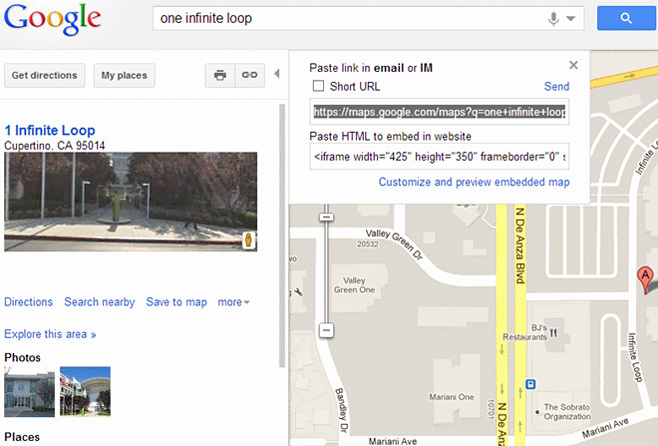
Zdaj mora vzorčna shema URL-jev po meri izgledati takole:
comgooglemaps: //? saddr = & daddr = ena + neskončna + zanka + kalifornija in direkcijeode = vožnja in pogledi = promet & mapmode = standardni
Zapustili smo saddr parameter namerno prazen, saj Google Maps preprosto uporabi vašo trenutno lokacijo za izhodišče poti, če je to tako.
Ustvari nov stik, mu daj ime, ki ti je všeč in shrani URL pod polje »domača stran«.

Zdaj preprosto povejte Siri, da "Pokaži podatke za stik za


To nikakor ni tako brezhibno, kot bi rekli "Pomikanje do
V shemi URL-jev po meri v Google Zemljevidih je na voljo veliko več parametrov, ki jih lahko uporabite za izdelavo močnejših prilagojenih URL-jev. Lahko se naučite o njih tukaj.
[prek Reševalec življenja]
Nadgradnja: Preprost, vendar ne povsem prostoročni način, kako Siri prikazati navodila za Google Zemljevide, je, da na koncu vaše zahteve izgovorite besede "preko tranzita". Na primer, "pokažite navodila do Dragon Cityja skozi tranzit". Prikaže se seznam vseh razpoložljivih navigacijskih aplikacij, vključno z Google Zemljevidi, ki jih nato lahko izberete na seznamu, da vam bo dal navodila.
Iskanje
Zadnje Objave
Digitalizirajte in združite opombe iz resničnega življenja v iOS-u z »Uredi in deli«
Časi so se morda spremenili, vendar je praksa zapisovanja zapiskov ...
Kako popraviti stike v iOS 9, če ne prikaže nobenih rezultatov
Manjše posodobitve za iOS, ki sledijo novi različici, so namenjene ...
Kako uporabljati bližnjice Siri na iPhone 6/6 Plus [Brez zapora]
V dneh, ki so prišli do letošnjega dogodka Apple iPhone, so poročal...

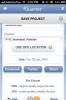

![Kako uporabljati bližnjice Siri na iPhone 6/6 Plus [Brez zapora]](/f/461b0a40cd63e6003d986a4acbff7e3a.jpg?width=680&height=100)